Repor um portal
Nota
A partir de 12 de outubro de 2022, os portais do Power Apps passam a ser Power Pages. Mais informações: O Microsoft Power Pages está agora em disponibilidade geral (blogue)
Em breve, vamos migrar e unir a documentação dos portais do Power Apps com a documentação do Power Pages.
Depois de um portal ser aprovisionado, poderá ter de eliminar recursos do portal em determinadas circunstâncias, tais como se mover a sua organização para outro inquilino ou outro centro de dados, ou se quiser remover o portal da sua organização.
Para o fazer, é possível repor o portal, o que irá eliminar todos os recursos alojados associados ao mesmo. Em seguida, pode aprovisionar novamente o portal. Depois da operação de reposição estar concluída, o URL do portal deixará de estar acessível.
É importante notar que a reposição do portal não remove a configuração do portal ou soluções presentes na sua instância e permanecerão tal como estão.
É possível repor um portal completamente configurado ou um portal para o qual o aprovisionamento ou atualização de uma instância tenha falhado.
Dica
Para conhecer as funções necessárias para efetuar esta tarefa, leia Funções de Admin necessárias para tarefas administrativas do portal.
Para repor um portal configurado:
Aceda a Ações de Portal > Repor Portal.
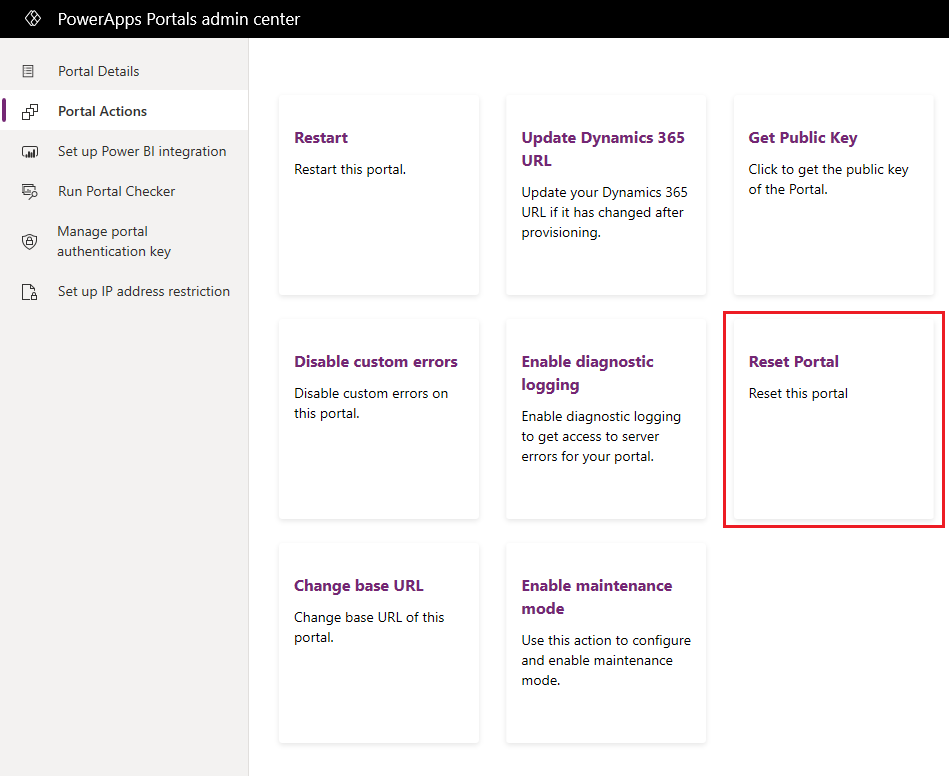
Selecione Repor na janela de confirmação.
Nota
- Se não tiver permissões adequadas em uma aplicação do Azure Active Directory associada, é apresentado um erro. Tem de contactar o administrador global para solicitar as permissões adequadas.
- Se tiver aprovisionado um portal utilizando o suplemento mais antigo do portal e o portal for reposto com êxito, o nome do portal e o respetivo estado no separador Aplicações na página Centro de Administração do Dynamics 365 não serão alterados. Por exemplo, se o nome do portal e o estado fossem Portal 1 e Configurado respetivamente, então, após a redefinição do portal, estes valores não se alteram. Se pretender alterar o nome do portal, poderá alterá-lo no separador Detalhes do Portal no centro de administração de portais do Power Apps. No entanto, o valor de estado não pode ser revertido para Não Configurado.
- É importante que note que o estado do portal no separador Aplicações não representa o seu estado aprovisionamento e não afeta o funcionamento do seu portal. Estas informações mostram apenas se alguma vez acedeu ao centro de administração de portais do Power Apps desse portal correspondente ou não.
- Se tiver provisionado um portal utilizando o suplemento mais antigo do portal, pode redefinir o portal para não configurado e criar um novo portal.
- Se redefinir um portal e aprovisionar um novo portal, deve adicionar o ID da aplicação do portal do novo portal ao grupo de segurança do serviço Portal Power BI Embedded Azure AD. Para mais informações, ler Configurar a integração do Power BI.
Se o portal não estiver aprovisionado corretamente, entra num estado de erro e é apresentado o seguinte ecrã. Neste caso, pode também repor o portal selecionando Repor Portal no ecrã de erro.
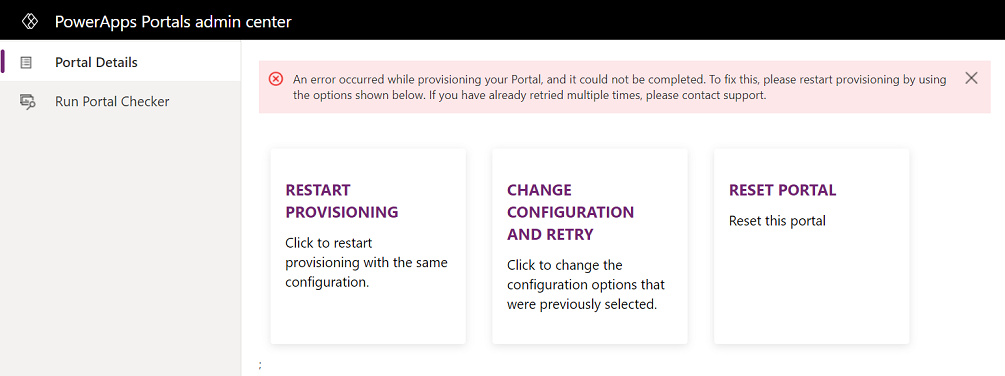
Eliminar um portal
Um portal Power Apps é composto pelos seguintes componentes:
Anfitrião de alojamento do portal: o anfitrião de alojamento do portal é o código do Portal que forma o site atual.
Configuração do portal: a configuração do portal no Dataverse ambiente que define componentes do portal, tais como Websites, Páginas, Fragmentos de Conteúdo e registos de Funções web.
Soluções de portal: soluções instaladas no ambiente do Dataverse e que contêm as tabelas de metadados para qualquer portal.
Para eliminar um portal, tem de eliminar o host do portal web e a configuração do portal.
Para eliminar o host do portal do site, faça um dos seguintes:
- Opção 1: ir a Power Apps, e eliminar o portal.
- Opção 2: vá para Centro de administração de portais do Power Apps e reponha o portal, tal como explicado neste artigo acima.
Para eliminar a configuração do portal, elimine o registo do site correspondente para o portal que pretende eliminar através da aplicação Gestão do Portal.
Nota
Se eliminar ou redefinir o portal, mas não eliminar o registo do site correspondente associado ao portal utilizando aplicação de Gestão do Portal o novo portal que criar irá reutilizar a configuração do portal existente.
Se quiser, também pode eliminar soluções de portal. Eliminar soluções de portal não é necessário para criar um novo portal com configuração limpa. No entanto, poderá ser necessário eliminar as soluções do portal por outros motivos, como a exigência do negócio de não ter mais portais num ambiente específico.
Se eliminar a aplicação de Gestão do Portal por engano enquanto tenta eliminar um portal, consulte como criar uma aplicação personalizada de Gestão do Portal.
Resolução de Problemas
Esta secção fornece informações sobre resolução de problemas decorrentes da reposição um portal.
Não foi possível submeter o pedido de reposição
Se não foi possível submeter um pedido de reposição do portal, um erro é apresentado, tal como é ilustrado na imagem a seguir. Neste caso, também deve fechar e reabrir o centro de administração de portais do Power Apps e tentar repor o portal novamente. Se o problema persistir, contacte o suporte da Microsoft.
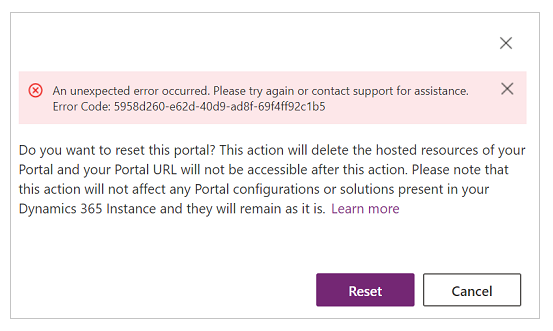
A tarefa de reposição do portal falha
Se uma tarefa de reposição do portal falhar, é apresentada uma mensagem de erro juntamente com a ação Repor Portal.
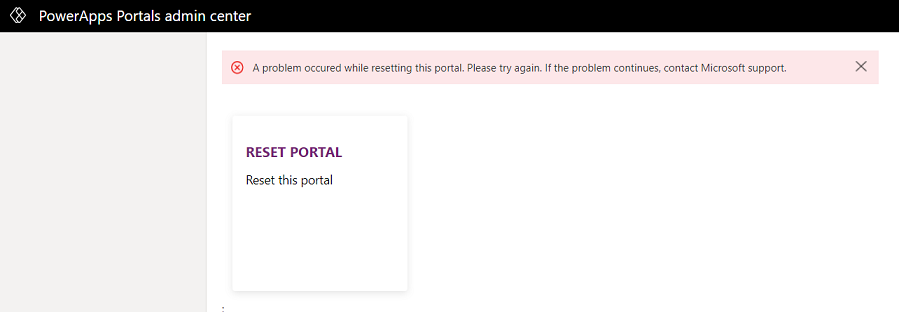
Normalmente, tratam-se de erros temporários e tem de selecionar Repor Portal para reiniciar a tarefa. Se o problema persistir, contacte o suporte da Microsoft.
Nota
Pode indicar-nos as suas preferências no que se refere ao idioma da documentação? Responda a um breve inquérito. (tenha em atenção que o inquérito está em inglês)
O inquérito irá demorar cerca de sete minutos. Não são recolhidos dados pessoais (declaração de privacidade).